如何设置win10远程桌面
现在很多人在使用win10电脑,其中远程功能可谓是有利有弊,有些用户为了方便操作需要打开该功能,有些用户为了安全考虑需要关闭该功能,接下来小编就给大家介绍一下如何设置win10远程桌面。
具体如下:
1. 首先第一步点击左下角【开始菜单】图标。

2. 第二步在弹出的窗口中,根据下图所示,找到并点击【Windows系统】文件夹。
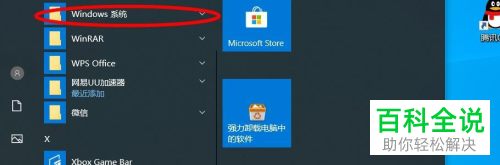
3. 第三步在弹出的下拉列表中,根据下图所示,点击【控制面板】选项。

4. 第四步打开【控制面板】窗口后,根据下图所示,点击【系统和安全】选项。
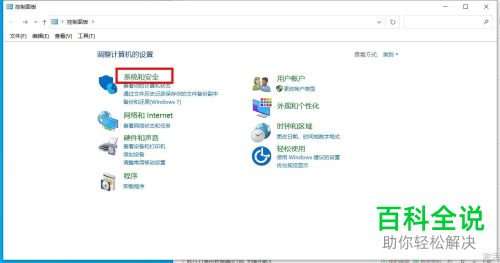
5. 第五步进入【系统和安全】页面后,根据下图所示,点击【允许远程访问】选项。
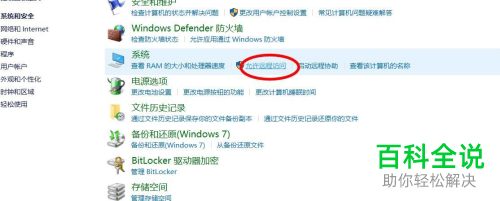
6. 最后在【系统属性】页面中,根据下图所示,按照需求设置【远程桌面】功能并点击【确定】选项即可。
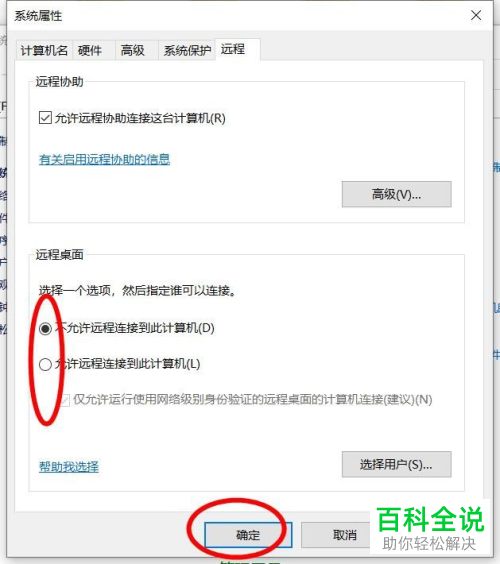
以上就是如何设置win10远程桌面的方法。
赞 (0)

